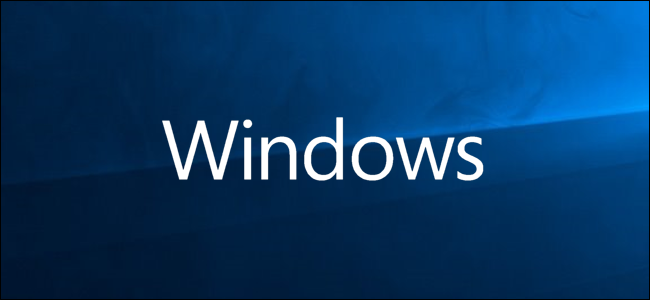
Windows10允许您将Android或iPhone链接到您的PC,并使用PC上的继续功能。如果你想现在允许手机链接,你可以通过组策略设置(如果你有Windows Pro)或快速注册表攻击(不管你有什么版本的Windows)来禁用该功能。
注意:我们在这里谈论的手机链接功能是在2017年秋季创建者更新中首次亮相的,它内置于Windows10中。你可以通过“设置”>“手机”来访问它。这与微软在2018年10月更新中首次推出的“你的手机”应用程序不同,后者为Android用户提供了一些高级功能,比如在你的PC上发短信,更容易地访问你的照片。
所有Windows 10用户:通过编辑注册表禁用电话链接
如果您使用的是Windows Home版,则必须使用注册表进行这些更改。如果您有Windows Pro或Enterprise,也可以这样做,但在注册表中工作会更舒服。(但是,如果您使用的是Pro或Enterprise,我们建议使用更容易的本地组策略编辑器,如本文后面所述。)
标准警告:注册表编辑器是一个功能强大的工具,滥用它会使您的系统不稳定,甚至无法操作。这是一个非常简单的黑客攻击,只要你按照说明去做,应该不会有任何问题。也就是说,如果您以前从未使用过注册表编辑器,请考虑在开始之前阅读有关如何使用注册表编辑器的知识。而且一定要备份注册表(并备份您的计算机!)。在做出改变之前。
要开始,请点击Start并键入“regedit”打开注册表编辑器。按Enter键打开注册表编辑器,然后允许其更改您的PC。
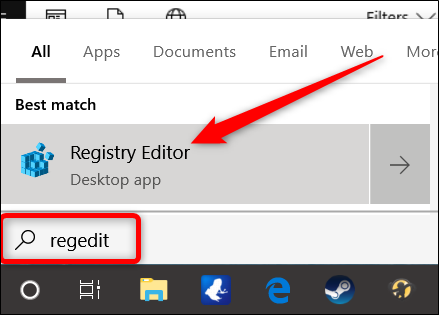
在注册表编辑器中,使用左侧栏导航到以下项(或将其复制并粘贴到注册表编辑器地址栏):
HKEY_LOCAL_MACHINE\SOFTWARE\Policies\Microsoft\Windows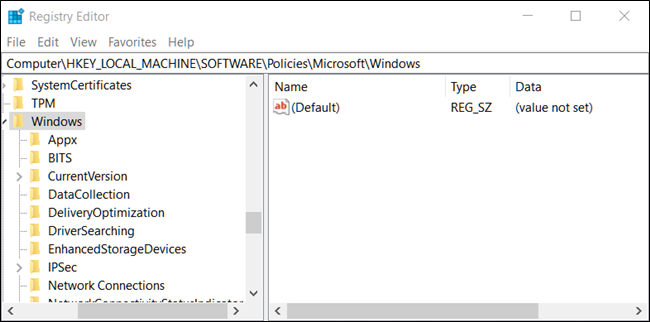
右键单击“Windows”文件夹,然后选择“新建”>“键”。将新密钥命名为System。
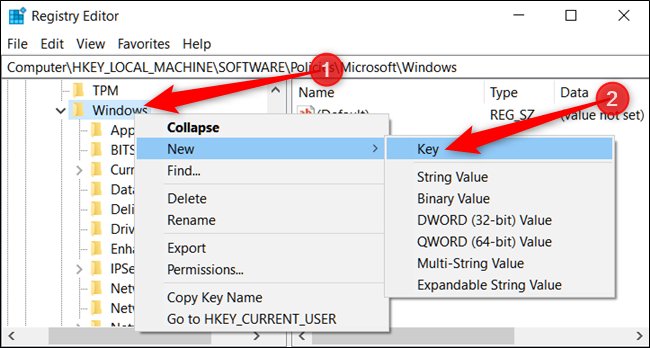
现在,右键单击新的系统密钥并选择New>DWORD(32位)Value。将新值命名为EnableMmx。
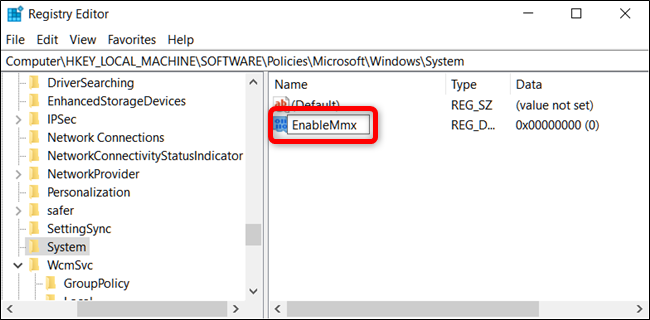
现在,您要修改该值。双击新的“EnableMmx”值,并在“Value Data”框中将该值设置为0。
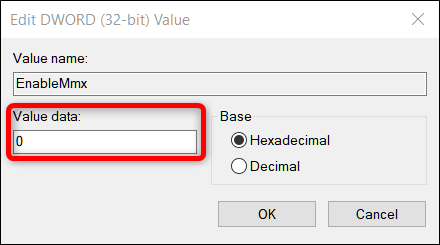
单击“确定”,然后退出注册表编辑器。要使更改生效,您需要重新启动计算机。您和任何其他用户应该不再能够将其电话链接到计算机。
下载我们的一键式注册表破解
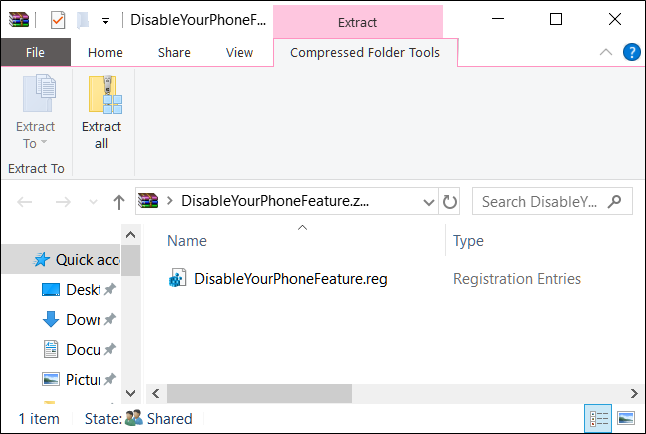
如果你不想自己潜入注册表,我们已经创建了一个注册表黑客,你可以使用。只需下载并解压缩以下ZIP文件:
禁用您的电话功能
在里面,您会发现一个用于禁用电话链接的REG文件,它添加了系统键和EnableMmx的值,以将其保存在注册表中,并将该值设置为“0”。解压后,双击该文件,并接受询问是否确定要对注册表进行更改的提示。您还可以找到用于重新启用电话链接的REG文件。
相关:什么是注册表文件(以及如何打开)?
这一攻击实际上只是将EnableMmx的值添加到我们在上一节中讨论的系统密钥,然后导出到一个.reg文件。运行黑客攻击只会修改注册表中的值。如果您喜欢摆弄注册表,那么花时间学习如何制作您自己的注册表是值得的。
相关:如何进行您自己的Windows注册表黑客攻击
专业用户和企业用户:使用组策略禁用电话链接
如果您使用的是Windows Pro或Enterprise,禁用电话链接的最简单方法是使用本地组策略编辑器。这是一个相当强大的工具,所以如果您以前从未使用过它,那么花一些时间来了解它的功能是值得的。另外,如果你使用的是公司网络,请先帮每个人一个忙,并与你的管理员确认一下。如果您的工作计算机是域的一部分,则它也很可能是域组策略的一部分,无论如何它都将取代本地组策略。此外,由于您将为特定用户创建新的策略调整,因此需要采取额外的步骤来创建面向这些用户的策略控制台。
在Windows Pro或Enterprise中,通过以下方式启动本地组策略编辑器:单击“开始”,在搜索框中键入“gpedit.msc”,然后单击结果或按Enter键。
在“本地组策略编辑器”窗口的左侧窗格中,深入到“计算机配置”>“管理模板”>“系统”>“组策略”。在右侧,找到“此设备上的电话-PC链接”项并双击它。
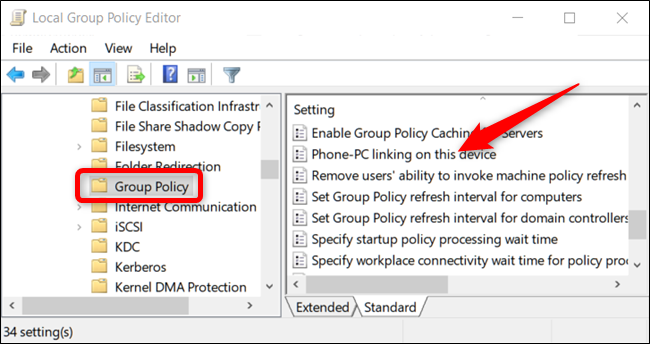
将策略设置为“禁用”,然后单击“确定”。
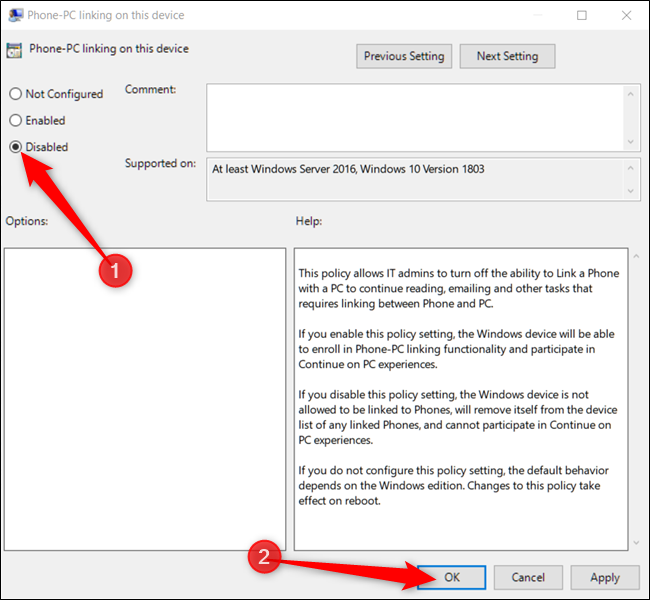
如果要测试刚才所做的新更改,现在可以退出组策略编辑器并重新启动计算机。如果您想重新启用电话-PC链接功能,只需使用编辑器将该项设置回“未配置”即可。